介绍:
用于测试web应用程序用户界面的常用框架,它是一款用于运行端到端功能测试的超强工具,可以使用多个编程语言编写测试,并且能够在一个或者多个浏览器中执行测试的开源工具.用于回归测试,自动化测试,重复性的操作行为测试行为.
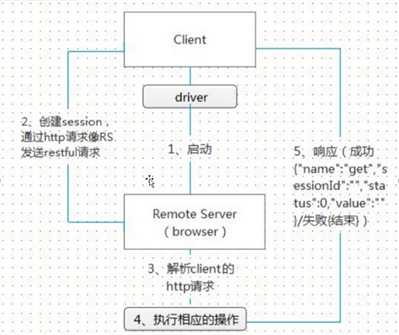
安装Selenium3:
python版:
pip install selenium
pip list
uninstall
java版:
#去官网下载selenium #https://www.seleniumhq.org/ #java版的是用jar包, #下载好后用java编辑器创建项目导入selenium jar包
Selenium3对应浏览器插件:
Chrome: http://chromedriver.storage.googleapis.com/index.html
Firefox-geckodriver: http://ftp.mozilla.org/pub/firefox/releases/
IEDriverServer: http://selenium-release.storage.googleapis.com/index.html
Selenium3浏览器调用
Python版:
from selenium import webdriver dirver = webdriver.Chrome()
#打开百度
driver.get("http://baidu.com")
#关闭浏览器
driver.close()
JAVA版:
static void Main(string[] args) { //实例化Selenium对象 WebDriver driver = new ChromeDriver(); }
Selenium3操作浏览器:
#打开页面 driver.get(url) #浏览器标题 driver.title #回到上一个页面 driver.back() #切换到下一个页面 driver.forward() #最大化浏览器 driver.maximize_window() #自定义浏览器尺寸 driver.set_window_size(800,720) #屏幕截图 driver.get_screenshot_as_file() #页面刷新 driver.refresh() #获取当前页面的url driver.current_url #退出浏览器 #关闭浏览器 driver.close() #关闭所有当前测试打开页面 driver.quit()
Selenium3基础案例
Python版:
from selenium import webdriver import time driver=webdriver.Chrome() #打开百度 driver.get("http://baidu.com") driver.find_element_by_id("kw").send_keys("seleuime") driver.find_element_by_id("su").click() driver.get_screenshot_as_file("C:\\png\\a.png") time.sleep(5) #关闭浏览器 driver.close()
JAVA版
public class Project1Class { public static void main(String[] args) { //如果启动出现问题,可以使用System.setProperty指出firefox.exe的路径 System.setProperty("webdriver.chrome.driver","C:\\Program Files\\Java\\chromedriver.exe"); webDriver wd=new ChromeDriver(); wd.get("http://baidu.com"); wd.findElement(By.id("kw")).sendKeys("java"); wd.findElement(By.id("su")).click();
文章链接地址:http://mumuling.com/?p=76
原文:https://www.cnblogs.com/cpxjl/p/9145748.html